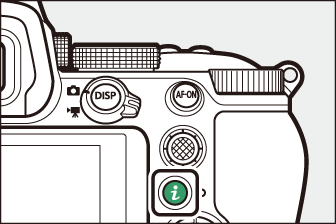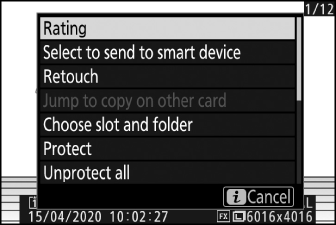Nupp i (taasesitusrežiim)
Kui vajutate taasesituse suumi või täiskaadri või pisipildi taasesituse ajal nuppu i , kuvatakse taasesitusrežiimi i menüü. Tõstke üksused esile ja vajutage valimiseks J või 2 .
|
|
|
Taasesitusse naasmiseks vajutage uuesti nuppu i .
-
Kalendri taasesituse ajal saab i menüüd vaadata, vajutades pisipiltide kuvamisel nuppu i .
Fotod
|
Võimalus |
Kirjeldus |
|---|---|
|
[ ] 1 |
Salvestage praeguse pildi koopia, mis on kärbitud ekraanil nähtavale alale. See valik pole saadaval, kui kuvatakse RGB histogrammid ( RGB histogramm ). |
|
[ ] |
Hinda praegust pilti ( Hinnake pilte ). |
|
[ ] |
Valige üleslaadimiseks praegune pilt ( Vali saatmiseks ). Kuvatav valik sõltub ühendatud seadme tüübist. |
|
[ ] |
|
|
[ ] |
Looge praegusest pildist viimistletud koopia ( N Viimistlusmenüü: Viimistletud koopiate loomine ). |
|
[ ] |
Kui praegune pilt on üks paarist, mis on loodud [ ] või [ ] jaoks valitud [ ] jaoks, kuvatakse selle suvandi valimisel koopia teises pesas olevale kaardile. |
|
[ ] |
Valige taasesitamiseks pesa ja kaust. Tõstke esile pesa ja vajutage 2 , et kuvada valitud pesas oleva mälukaardil olevate kaustade loend. Seejärel saate kausta esile tõsta ja vajutada J , et vaadata selles sisalduvaid pilte. |
|
[ ] |
Lisage praegusele pildile kaitse või eemaldage kaitse ( Piltide kaitsmine kustutamise eest ). |
|
[ ] 2 |
Eemaldage kaitse kõikidelt piltidelt kaustas, mis on praegu taasesitusmenüüs [ ] jaoks valitud. |
|
[ ] 3 |
Võrrelge retušeeritud koopiaid originaalidega. |
-
Saadaval ainult taasesituse suumi ajal.
-
Taasesituse suumimise ajal pole saadaval.
-
Saadaval ainult siis, kui on valitud viimistletud koopia (tähistatud ikooniga p ) või viimistletud koopia lähtepilt.
Retušeeritud koopiate ja töötlemata originaalide võrdlemiseks valige [ ].
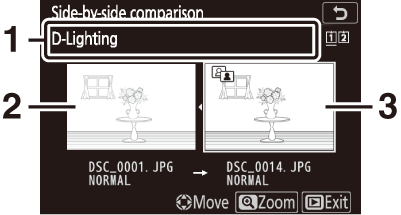
| 1 |
Koopia loomiseks kasutatavad valikud |
|---|---|
| 2 |
Lähtepilt |
| 3 |
Retušeeritud koopia |
|---|
-
Lähtepilt kuvatakse vasakul, retušeeritud koopia paremal.
-
Ekraani ülaosas on loetletud koopia loomiseks kasutatud valikud.
-
Lähtepildi ja retušeeritud koopia vahel vahetamiseks vajutage 4 või 2 .
-
Kui koopia on mitmest lähtepildist loodud ülekate, vajutage teiste piltide vaatamiseks 1 või 3 .
-
Kui allikat on mitu korda kopeeritud, vajutage teiste koopiate vaatamiseks 1 või 3 .
-
Esiletõstetud pildi täisekraanil vaatamiseks vajutage ja hoidke all nuppu X
-
Vajutage J , et naasta taasesitusse, kus esiletõstetud pilt kuvatakse täiskaadris.
-
Taasesitusest väljumiseks vajutage nuppu K
-
Lähtepilti ei kuvata, kui koopia loodi fotost, mis on nüüd kaitstud.
-
Lähtepilti ei kuvata, kui koopia loodi fotost, mis on vahepeal kustutatud.
Filmid
|
Võimalus |
Kirjeldus |
|---|---|
|
[ ] |
Hinda praegust pilti ( Hinnake pilte ). |
|
[ ] |
Valige üleslaadimiseks praegune pilt ( Vali saatmiseks ). |
|
[ ] |
Reguleerige taasesituse helitugevust. |
|
[ ] |
Kärbi kaadreid praegusest filmist ja salvesta redigeeritud koopia uude faili ( valige algus-/lõpp-punkt ). |
|
[ ] |
Valige taasesitamiseks pesa ja kaust. Tõstke esile pesa ja vajutage 2 , et kuvada valitud pesas oleva mälukaardil olevate kaustade loend. Seejärel saate kausta esile tõsta ja vajutada J , et vaadata selles sisalduvaid pilte. |
|
[ ] |
Lisage praegusele pildile kaitse või eemaldage kaitse ( Piltide kaitsmine kustutamise eest ). |
|
[ ] |
Eemaldage kaitse kõikidelt piltidelt kaustas, mis on praegu taasesitusmenüüs [ ] jaoks valitud. |
Filmid (esitus peatatud)
|
Võimalus |
Kirjeldus |
|
|---|---|---|
|
9 |
[ ] |
Kärbi kaadreid praegusest filmist ja salvesta redigeeritud koopia uude faili ( valige algus-/lõpp-punkt ). |
|
4 |
[ ] |
Salvestage valitud kaader JPEG-pildina ( Save Current Frame ). |
Valige saatmiseks
Järgige allolevaid samme, et valida nutiseadmesse või arvutisse üleslaadimiseks praegune pilt.
-
Üleslaaditavate piltide valimiseks kasutatavad i menüüelemendid sõltuvad ühendatud seadme tüübist:
-
[ ]: kuvatakse, kui kaamera on ühendatud nutiseadmega sisseehitatud Bluetoothi kaudu, kasutades seadistusmenüüs [ ] ( Ühenda nutiseadmega ).
-
[ ]: kuvatakse, kui kaamera on ühendatud arvutiga sisseehitatud Wi-Fi kaudu, kasutades seadistusmenüüs [ ] ( Ühenda arvutiga ).
-
-
Filme ei saa üleslaadimiseks valida, kui kaamera on SnapBridge rakenduse kaudu nutiseadmega ühendatud.
-
Muul viisil üles laaditud filmide maksimaalne failimaht on 4 GB.
-
Valige soovitud pilt ja vajutage nuppu i .
-
Tõstke esile [ ] või [ ] ja vajutage J

Pilt on tähistatud ikooniga W

Üleslaadimise märgistuse eemaldamiseks korrake samme 1 ja 2.
Valige algus-/lõpp-punkt
Kärpige praeguse filmi kaadreid ja salvestage redigeeritud koopia uude faili.
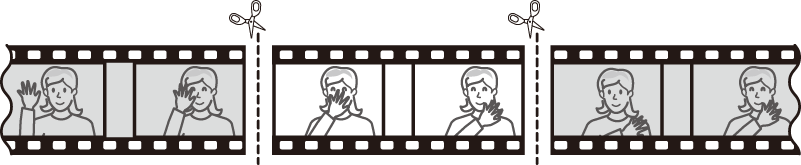
-
Kuvage filmi täiskaadris.
-
Peatage film uuel avakaadril.
-
Filmide taasesituse alustamiseks vajutage nuppu J Peatamiseks vajutage 3 .
-
Teie ligikaudse asukoha filmis saate teada filmi edenemisribalt.
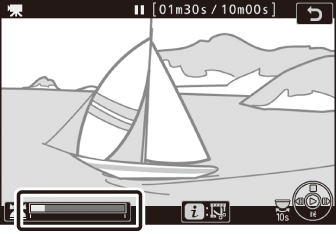
-
Soovitud raami leidmiseks vajutage 4 või 2 või pöörake põhikäsuvaliku nuppu.
-
-
Valige [ ].
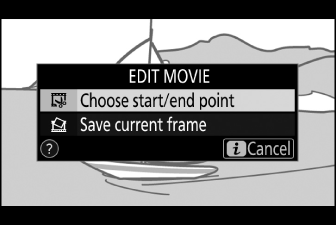
Vajutage nuppu i , tõstke esile [ ] ja vajutage J .
-
Valige alguspunkt.
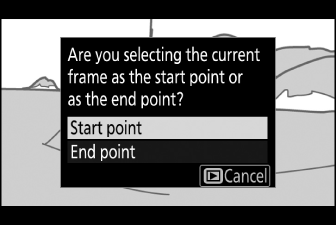
Praegusest kaadrist algava koopia loomiseks tõstke esile [ ] ja vajutage J .
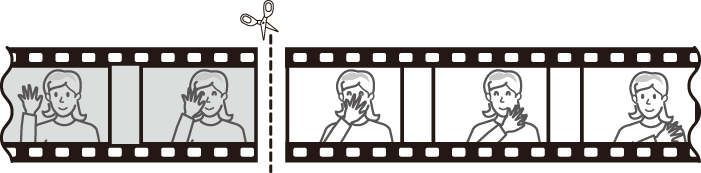
-
Kinnitage uus alguspunkt.
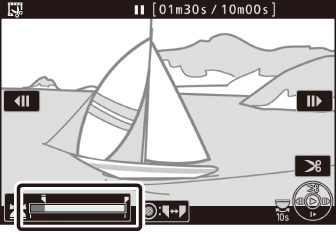
-
Kui soovitud kaadrit hetkel ei kuvata, vajutage edasi- või tagasikerimiseks 4 või 2 .
-
10 s edasi või tagasi hüppamiseks pöörake peamist käsuvaliku nuppu üks peatus.
-
Viimase või esimese kaadri juurde liikumiseks pöörake alamkäsuvaliku nuppu.
-
-
Valige lõpp-punkt.
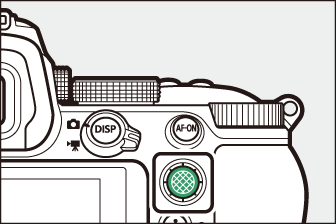
Vajutage alamvalija keskosa, et lülituda lõpp-punkti valimise tööriistale ( x ) ja seejärel valige sulgemisraam ( x ), nagu kirjeldatud 5. sammus.
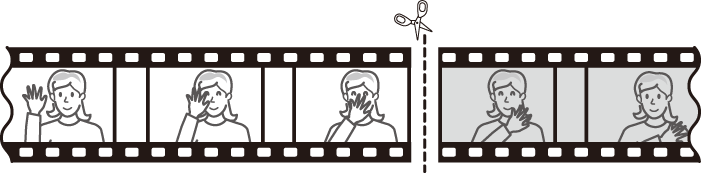
-
Koopia loomiseks vajutage 1 .
-
Vaadake koopia eelvaadet.
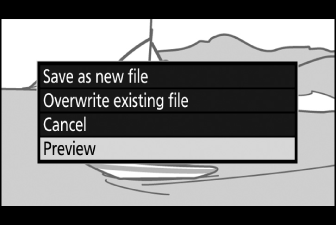
-
Koopia eelvaateks tõstke esile [ ] ja vajutage J (eelvaate katkestamiseks ja salvestussuvandite menüüsse naasmiseks vajutage 1 ).
-
Praegusest koopiast loobumiseks ja 5. sammu juurde naasmiseks tõstke esile [ ] ja vajutage J .
-
-
Valige salvestamise valik.
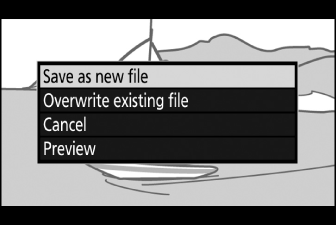
-
Valige [ ] ja vajutage J nuppu, et salvestada redigeeritud koopia uue failina.
-
Algse filmi asendamiseks redigeeritud koopiaga tõstke esile [ üle], vajutage J , seejärel tõstke esile [ ] ja vajutage J
-
-
Koopiat ei salvestata, kui mälukaardil pole piisavalt vaba ruumi.
-
Alla kahe sekundi pikkuseid filme ei saa redigeerida, kasutades [ ].
-
Koopiatel on originaaliga sama loomise aeg ja kuupäev.
-
Filmist ainult lõpukaadri eemaldamiseks valige 4. sammus [ ], valige lõpukaader ja jätkake 7. sammuga, vajutamata 6. sammus alamvalija keskosa.
-
Ainult avakaadri eemaldamiseks jätkake 7. sammuga, vajutamata 6. sammus alamvalija keskosa.
Filme saab redigeerida ka viimistlusmenüü üksuse [ ] abil.
Salvesta praegune raam
Salvestage valitud kaader JPEG-pildina.
-
Peatage film soovitud kaadris.
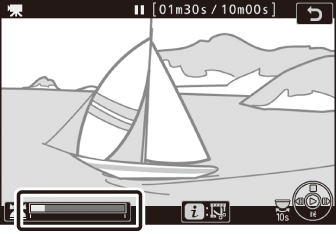
-
Taasesituse peatamiseks vajutage 3 .
-
Vajutage 4 või 2 soovitud raami leidmiseks.
-
-
Valige [ ].
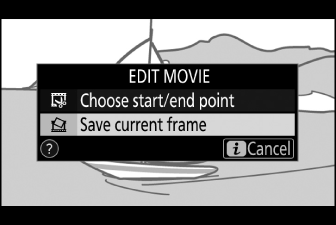
Vajutage nuppu i , seejärel tõstke esile [ ] ja vajutage J , et luua praegusest kaadrist JPEG-koopia.
-
Fotod salvestatakse video salvestamise ajal video võttemenüüs [ ] jaoks valitud mõõtmetega.
-
Neid ei saa retušeerida.
-
Teatud fototeabe kategooriaid ei kuvata taasesituse ajal.